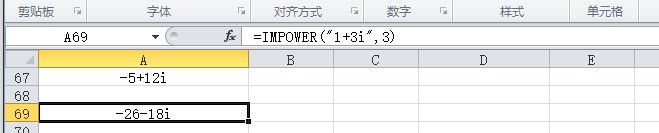1、首先在我的电脑上找到需要求复数的n次幂的值 的excel文档,双击或者右键点击选择’打开‘,如图示例打开 测试01.xlsx 文档。

2、在如图示例单元格中,输入 =imp 在弹出的提示中按Tab键选择 IMPOWER 函数。
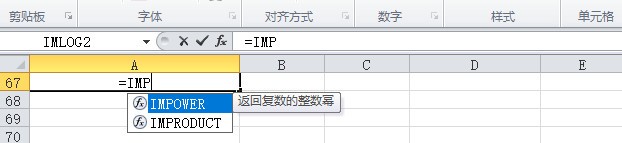
3、在 IMPOWER函数中我们输入参数示例复数:2+3i和2 。 求得的复数的2次幂结果值为:如图IMPOWER(2+3i , 2) = -5 + 12i
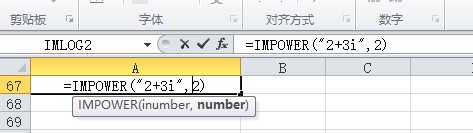

4、方法2:选择一个示例单元格如图,点击如图箭头所示的快速插入函数 fx这个小图标。
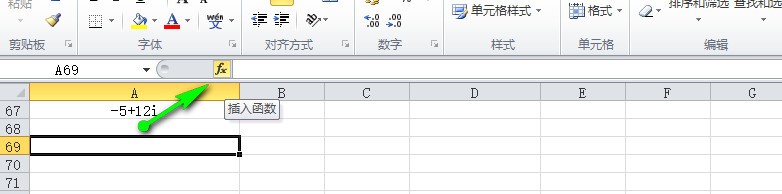
5、在弹出的函数选择对话框中选择类别 ‘工程’,然后在选择下面的 IMPOWER 函数。点击‘确定’, 如图示例。

6、在 函数的参数输入界面中 我们输入参数示例复数:1+3i ,3。 求得的复数的3次詹诼氡荤幂结果值为:如图IMPOWER(1+3i , 3) = -26 - 18i